Файл: Описание технологического процесса работы со звуковой информацией.docx
Добавлен: 29.10.2023
Просмотров: 152
Скачиваний: 2
ВНИМАНИЕ! Если данный файл нарушает Ваши авторские права, то обязательно сообщите нам.
Команда Сохранить как позволяет указать формат, в котором вы хотите сохранить открытый в данный момент аудиофайл.
Обычно у звуковых карт два входа для подключения аналоговых источников звука - линейный (Line in) и микрофонный (Mic). Отличаются они друг от друга только чувствительностью - уровнем входного сигнала, который они способны воспринять.
На микрофонный вход можно подавать слабый сигнал - непосредственно с микрофона или с гитарного звукоснимателя без предварительного усилителя. На линейный вход можно подавать сигналы стандартных уровней с предусилителя акустической гитары, гитарного процессора, с выхода микшерского пульта, линейного выхода бытовых магнитофонов и проигрывателей.
Как правило, при записи с микрофонного входа не удается избавиться от шипения - собственных шумов звуковой карты. Так, у широко распространенной карты Sound Blaster Live уровень шумов при записи с микрофонного входа находится в районе -55 дБ, тогда как на линейном - около -70, то есть раз в пять ниже! У звуковой карты хорошего качества уровень собственных шумов на линейном входе может оказаться -85, -90 или даже ниже.
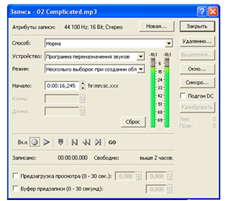 Чтобы произвести запись нужно нажать кнопку Запись
Чтобы произвести запись нужно нажать кнопку Запись Рисунок 8 - Шкала громкости
Чем выше уровень звука, тем желтее или даже краснее столбик. Когда сигнал зашкаливает, происходит перегрузка, - индикатор становится красным, а вверху оказываются нули.
Редактирование звука проводится путем нормализации звукового потока, удаления пиков и щелчков, изменения громкости, удаления пауз и т.д.
Рекомендуются после завершения записи и сохранения файла на диск, нормализовать сигнал - поднять общую его громкость так, чтобы самое громкое место фонограммы имело уровень в районе 0 дБ. Также поднимаются уровни тихих мест и тем самым повышается качество последующей обработки звука - при слишком малой громкости тихих участков некоторые из обработок могут их просто отсечь, превратить в тишину. В результате нормализации растет и уровень шумов. Нормализовав сигнал, необходимо, чтобы все последующие обработки не поднимали его громкость, потому что это мгновенно приведет к перегрузке.
Программа будет просматривать файл, найдет самое громкое место (пиковый уровень) и усилит общую громкость так, чтобы именно это место имело громкость 0 дБ.
После применения данной обработки необходимо прослушать, что получается в результате такой обработки - нет ли где перегрузки. Для этого предназначена кнопка предварительного прослушивания Просмотр.
Можно также просканировать весь файл кнопкой Сканирование уровней (никаких выделений в файле в этот момент быть не должно), а потом поставить галочку в строке Использовать текущий уровень. Тогда при нормализации любых других участков программа будет поднимать громкости исходя из этого общего пика громкости.
С помощью функции «удаление пауз» можно удалить ненужные участки тишины не только в начале и конце фонограммы, но и в середине.
В стерео файлах правый и левый каналы, как правило, сдвинуты по фазе друг относительно друга, а потому проходят через нулевую точку не одновременно. Если выделить только один канал, все равно поблизости может не оказаться идеальной нулевой точки - один сэмпл чуть выше нуля, следующий чуть ниже.
Простые команды редактирования - копирование, вставка, вырезание, удаление - выполняются обычным образом и с помощью обычных команд и клавиатурных комбинаций.
Команда Перезапись в подменю Редактировать> Особая вставка заменяет выделенный фрагмент содержимым буфера.
Команда Размножить вставляет 10-секундный фрагмент в 30-секундную выделенную область, получается троекратное повторение вставленного фрагмента. Если у вставляемого звука другая частота дискретизации, появится сообщение об этом.
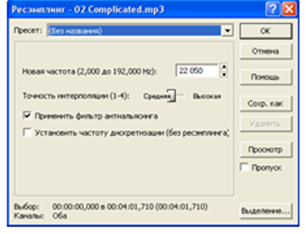
Рисунок 9 - Обработка> Переассемблирование
Чтобы привести все файлы к одной частоте дискретизации, необходимо обработать один из них командой Обработка> Переассемблирование
В списке пресетов выбирается одна из строк со стандартными частотами дискретизации или устанавливается частота вручную.
Движок Точность интерполяции имеет четыре деления: 1 - обычная точность, 2 и 3 - повышенная, 4 - самая высокая точность и самая медленная работа.
В подменю Редактирование> Особая вставка есть несколько специфических команд, которые присуще только звуковым редакторам.
· Кросффейд (переход)
Два левых движка задают начальную и конечную громкость для звука, который мы собираемся вставить из буфера. А движки в правой секции управляют громкостью файла, куда мы добавляем фрагмент.
В списке пресетов есть обратный кросффейд, когда вставляемый файл сначала идет с максимальной громкостью, а потом затихает. Его можно применять, когда вставляется фрагмент (например, музыкальную заставку) в начало файла.
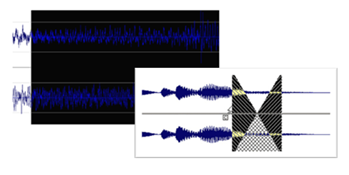
Рисунок 10 - Микширование
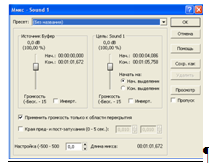 При данной функции два звука просто смешиваются, без всяких наплывов. Перетаскивая фрагмент из одного окна документа в другое без всяких клавиш, получается как раз микширование. Главное, необходимо указать в настройках команды Микс, - это громкость вставляемого фрагмента и громкость файла назначения.
При данной функции два звука просто смешиваются, без всяких наплывов. Перетаскивая фрагмент из одного окна документа в другое без всяких клавиш, получается как раз микширование. Главное, необходимо указать в настройках команды Микс, - это громкость вставляемого фрагмента и громкость файла назначения.Рисунок 11 - Микширование объекта файлов из буфера
Выбирая уровни громкости для вставляемого и выходного звуков надо учитывать, что при микшировании громкости складываются. Если оставить громкости стопроцентными, то от простого смешивания может выйти перегрузка. Пресет 50x50 mix, избавляет от перегрузки, потому что громкости исходных фрагментов, прежде чем складываться, уменьшаются вдвое (на 6 дБ). При наличии выделения в файле назначения можно вставлять фрагмент в начало выделенной области или в конец.
Команда Громкость в меню Обработка меняет громкость в выделенном фрагменте. В списке пресетов три строки: вдвое громче (200 /6), вдвое тише (50 %) и тишина.
В подменю Затухание находится три команды для работы со звуком:
· Графический
· Выведение
· Затухание
Команда Графический позволяет задать изменение громкости в графическом виде, также можно выбрать траекторию изменения звука.
Когда в списке пресетов выбрана строка -20 dB, организующая затухание по вогнутой экспоненте. Громкость тут снижается быстрее, чем при линейном затухании. Также экспоненту можно изменить вручную, не прибегая к использованию пресетов.
Команда Выведение позволяет постепенно увеличивать громкость. Эта команда не имеет никаких диалоговых окон.
Команда Затухание позволяет постепенно уменьшать громкость звука. Эта команда также не имеет диалогового окна.
Заключение
Работа со звуковой информацией бывает разноплановой и зависит от целей, которые человек преследует. Это может быть подавление шумов, наложение звуковых фильтров, добавление реверберации или дилея, выведение на передний план определённых частот и т.п.
Наиболее использующейся процедурой является удаление шумов. Шумы могут быть как внешними, случайно записанными на микрофон фоновыми звуками в помещении с плохой звукоизоляцией, так и внутрисистемными, возникшими вследствие плохого экранирования шнуров и прочего звукозаписывающего оборудования. Шумы имеют свои частоты, диапазон которых сравнительно узок. Выбор программы звуковой обработки и создания во многом зависит от вкусов пользователя. Однако все эти программы в последнее время имеют весьма похожий пользовательский интерфейс. Так что, если освоить программы, описанные здесь, то не составит труда освоить и другие программы.
Выбор программы звуковой обработки во многом зависит от вкусов пользователя.
Итак, при написании данной работы, решились следующие задачи:
-
Изучена техника безопасности при технологическом процессе работы со звуковой информацией. -
Рассмотрены редакторы цифрового аудио. -
Проанализированы программы для написания музыки. -
Изучена информация о программах-анализаторах аудио. -
Рассмотрены программы трекеры и программы для копирования и сжатия цифрового звука с компакт-дисков. -
Описан процесс работы со звуковой информацией.
Таким образом, поставленная цель достигнута.
Список используемой литературы
-
Борисов А. Энциклопедия обработки звука на ПК: Учеб. Пособие. – М.: ИДДК, 2019. – 688 с. -
Загуменнов А.П. Компьютерная обработка звука. Полное руководство: Учеб. пособие. – М.: АСТ, 2020. – 512 с. -
Кинтцель Т. Программирование звука на ПК: Учеб. Пособие. – М.: ДМК-Пресс, 2021. – 432 с. -
Леонтьев В. Обработка музыки и звука на компьютере: Учеб. пособие. – М.: Олма-Пресс, 2018. – 192 с. -
vooch.narod/read/obrabotka_zvuka.htm -
cjcity/news/all/edit-soft.php -
geocities/SiliconValley/Pines/7899/studio/studio.htm -
websound/articles/theory/soundfaq.htm